Ziet u voortdurend virusmeldingen op uw Windows 11 computer, terwijl u zeker weet dat er niets mis is?
Of ontvangt u meldingen van onbekende apps die u waarschuwen voor virussen en direct vragen om een aankoop te doen? Dan heeft u waarschijnlijk te maken met ongewenste software of misleidende meldingen.
Wat voor virusmeldingen?
Er moet onderscheid gemaakt worden tussen twee soorten virusmeldingen.
Ziet u legitieme meldingen van Windows Beveiliging?
Deze geven aan dat een bedreiging is gevonden. Vaak kunt u deze meldingen veilig oplossen door de bedreiging te verwijderen of in quarantaine te plaatsen.
Ziet u meldingen die u niet kent, of niet vertrouwd?
Hierbij gaat het vaak om pop-ups of meldingen vanuit uw browser of een nep-antivirusprogramma. Deze zijn bedoeld om u bang te maken en geld af te troggelen.
Het is belangrijk om het verschil te herkennen: legitieme meldingen komen van Windows Beveiliging, nep-meldingen vaak vanuit de browser of onbekende software.
Virus meldingen verwijderen in Windows 11
Controleer meldingen
Om te beginnen raad ik aan om te controleren of de virusmelding van een legitieme app komt, geïnstalleerd op uw computer.
Heeft u bijvoorbeeld Norton Antivirus geïnstalleerd, en geeft Norton ook de melding? Dan opent u Norton en controleert u of de melding kunt herleiden.
Als dat het geval is, dan voert u uit wat er wordt geadviseerd. Bijvoorbeeld de gevonden bedreiging verplaatsen naar quarantaine of verwijderen.
Nep virusmeldingen
Betreft het nep virusmeldingen dan komen deze meestal voort uit de browser.
Veel valse virusmeldingen verschijnen namelijk via push-notificaties in Edge, Chrome of een andere browser.
Lees ook: virus gevonden melding verwijderen.
Hierbij een voorbeeld van zo’n nep virusmelding:
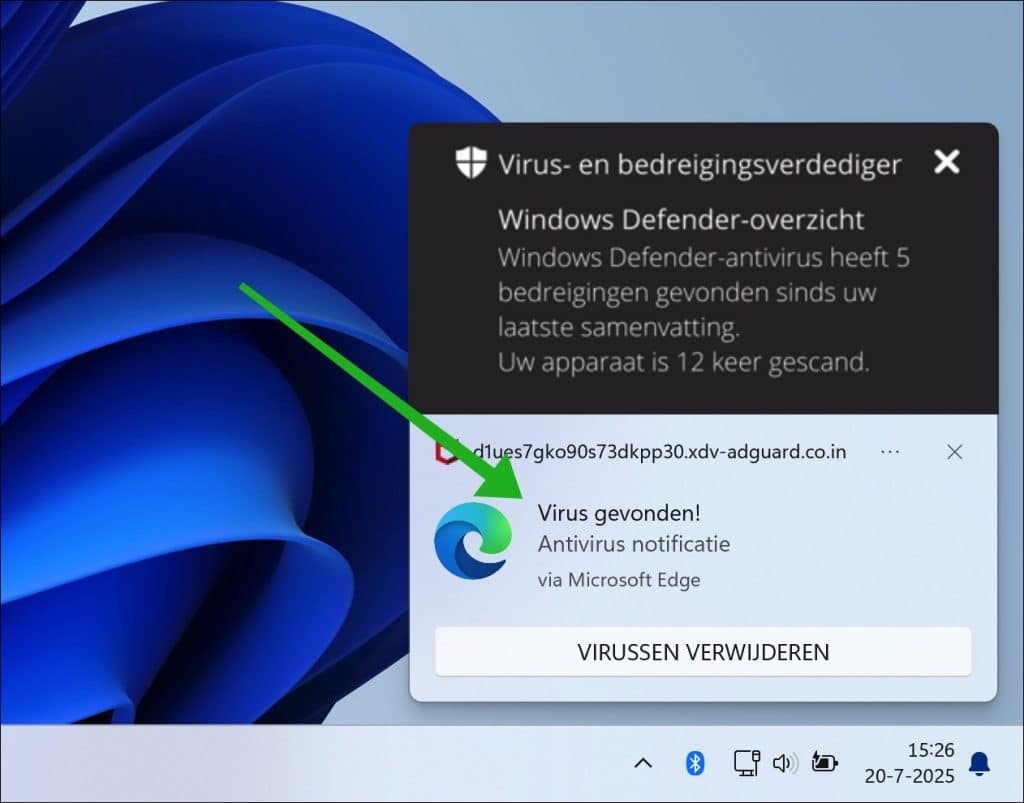
Controleer op ongewenste apps
Zoals aangegeven in de introductie. Ook ongewenste apps kunnen virusmeldingen versturen.
Nep-antivirusmeldingen kunnen dus afkomstig zijn van adware of PUP’s (Potentially Unwanted Programs).
Ik raad aan te controleren of er adware is geïnstalleerd.
Open de Instellingen.
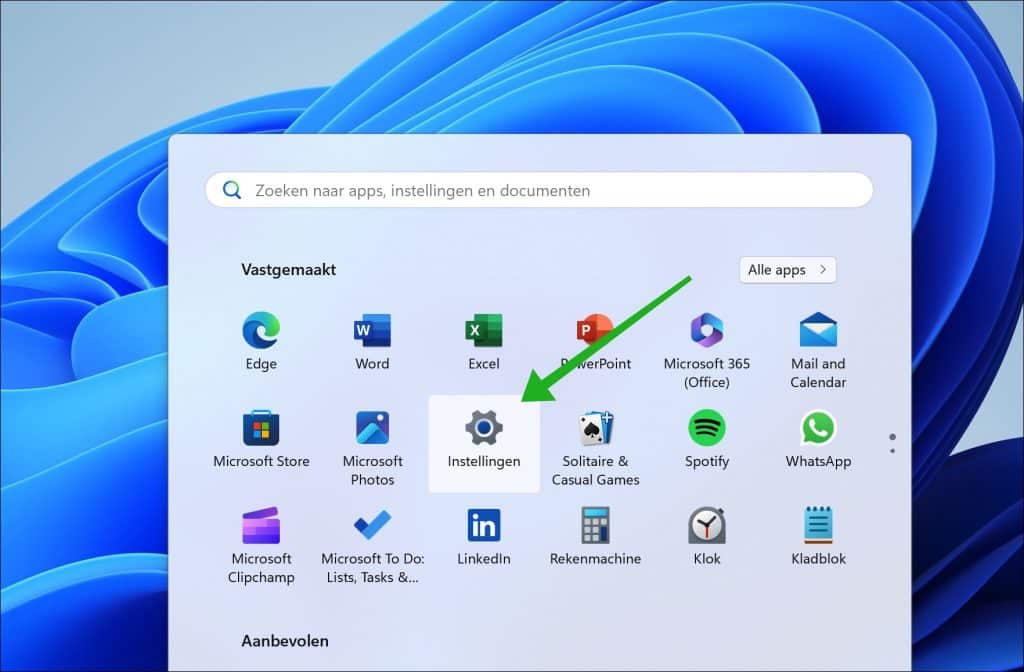
Klik vervolgens op Apps > Geïnstalleerde apps.
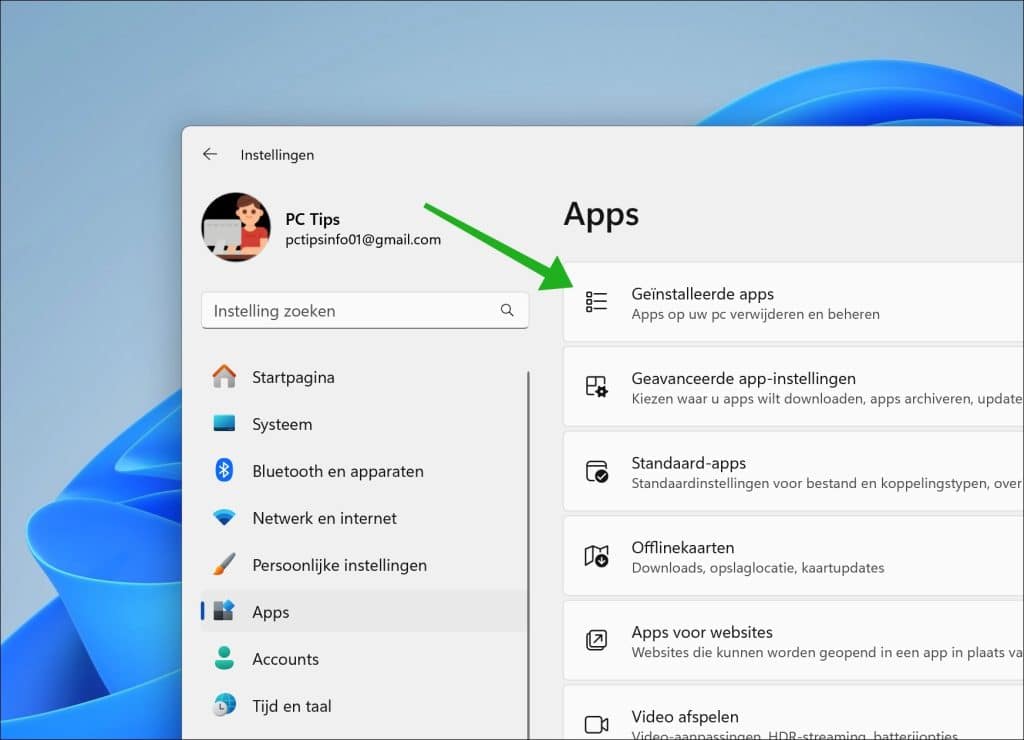
Sorteer op Installatiedatum en verwijder onbekende programma’s.
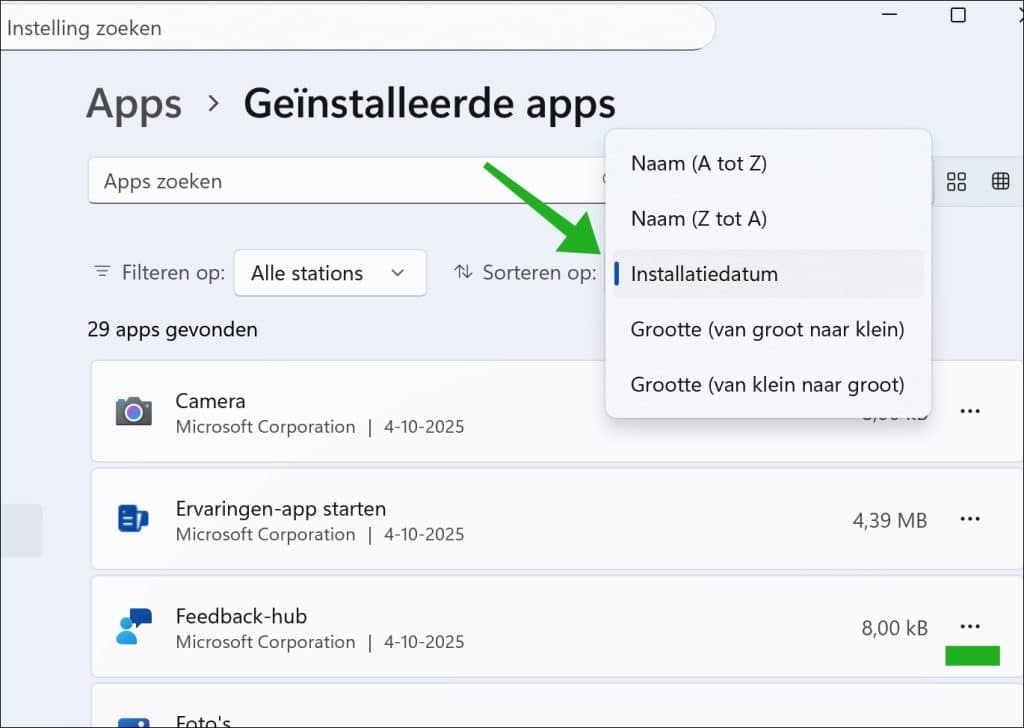
Herstart daarna uw pc.
Scan met Malwarebytes
Hoewel Windows 11 standaard beveiligd is met Microsoft Defender, kan het goed zijn om een extra controle uit te voeren met een scanner zoals Malwarebytes.
Malwarebytes richt zich onder andere op adware, ongewenste programma’s en hardnekkige malware die soms niet door andere beveiligingssoftware wordt gedetecteerd.
Lees verder: Malwarebytes review.
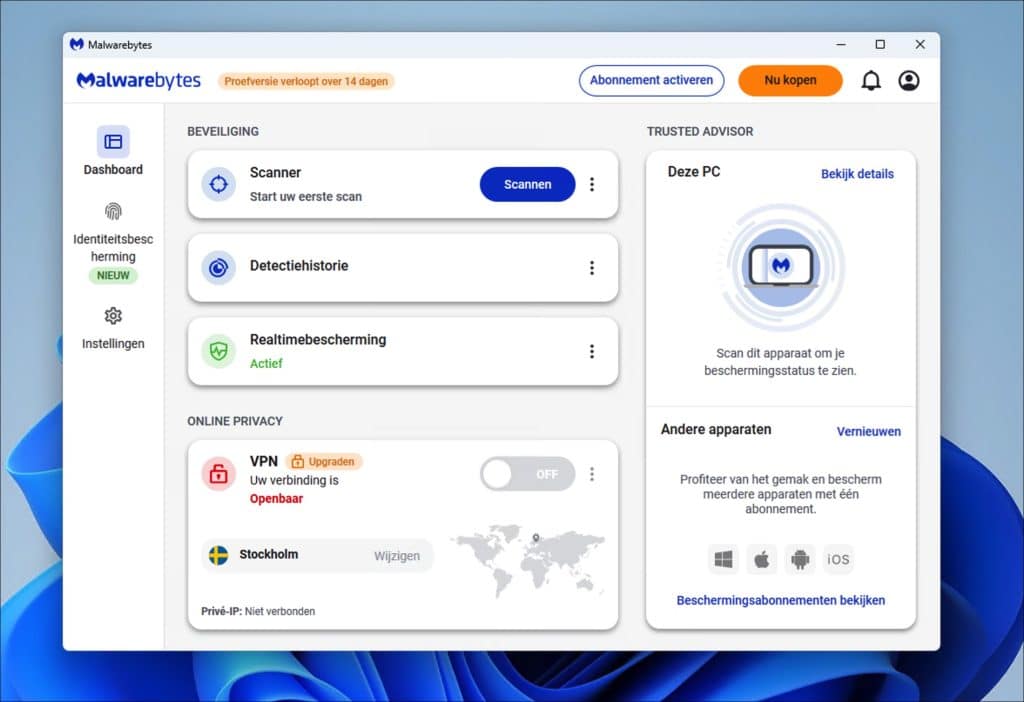
Virusmeldingen in Windows 11 zijn niet altijd een teken dat uw computer besmet is.
Vaak gaat het om misleidende pop-ups die u kunt verwijderen via de browserinstellingen of door ongewenste software te verwijderen.
Blijven de meldingen terugkomen? Voer dan ook een volledige scan uit met Windows Beveiliging.
Ik hoop u hiermee geholpen te hebben. Bedankt voor het lezen!

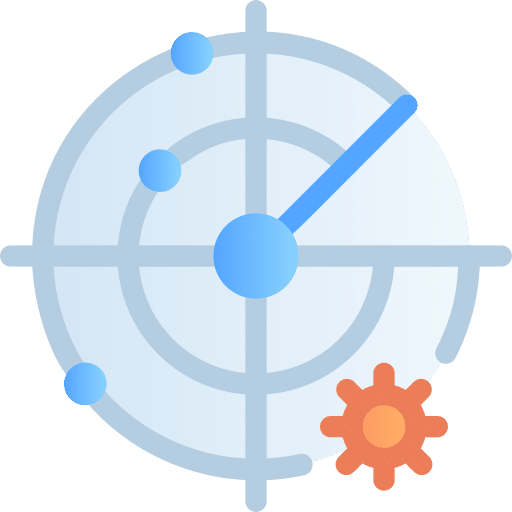
❤️ Help mee en deel
Voordat u verdergaat, wil ik u vragen of u zou willen overwegen mijn werk te steunen.In tegenstelling tot veel grote websites is er op PC Tips geen betaalmuur die lezers blokkeert, maar daardoor is uw steun des te belangrijker. Als u onafhankelijke initiatieven zoals deze waardeert, overweeg dan alstublieft om mij te steunen, zodat ik kan blijven doen wat ik met plezier doe. Deel mijn website PC Tips op andere websites, social media of binnen uw eigen netwerk.
🙂 Overzicht met computertips
Bekijk ook mijn uitgebreide overzicht met praktische computertips, overzichtelijk gesorteerd per categorie.